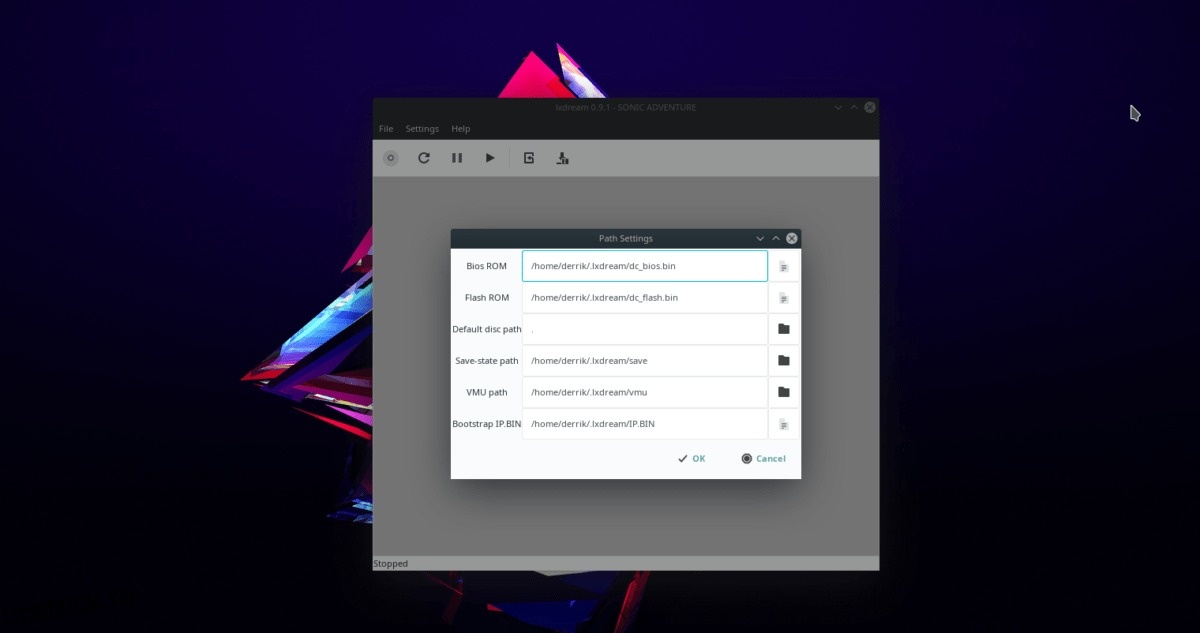Sega Dreamcast este considerată una dintre cele mai proaste console de jocuri video din toate timpurile, învingând Sega Saturn și Atari Jaguar. Cu toate acestea, în ciuda performanței sale teribile la sfârșitul anilor 90, mulți oameni l-au iubit și s-au distrat foarte mult cu consola. Dacă sunteți un jucător Linux și aveți nostalgie pentru Sega Dreamcast, nu vă pierdeți timpul vânând unul pentru a cumpăra pe eBay. În schimb, economisiți banii și urmați ghidul nostru despre cum puteți emula și juca jocurile Sega DreamCast pe Linux!
Notă: wdzwdz nu încurajează sau tolerează în niciun caz descărcarea sau distribuirea ilegală de fișiere ROM pentru Lxdream. Dacă doriți să jucați jocuri Sega Dreamcast cu Lxdream, vă rugăm să utilizați propriile fișiere ROM pe care le-ați făcut copii de rezervă pe computer, în mod legal.
Cuprins
Instalați Lxdream
Emularea Dreamcast pe Linux este mai puțin stelară. Unii ar spune că este una dintre cele mai greu console de lucru pe Linux, din cauza lipsei de suport și a aplicațiilor bune de emulare. Din fericire, există un emulator Dreamcast excelent (deși vechi) la înălțime. Se numește Lxdream, iar ultima actualizare a codului a fost în 2008. În ciuda vechimii sale, utilizatorii îl pot folosi pentru a emula Sega Dreamcast pe Linux.
Ubuntu/Debian
Lxdream nu face parte din sursele software Ubuntu, așa că instalarea lui pe Ubuntu Linux nu este posibilă cu o simplă comandă Apt. În plus, singurul pachet DEB disponibil pentru Ubuntu este un pachet DEB de acum 11 ani care nu funcționează.
Notă: acest proces va funcționa și pe Debian. Asigurați-vă că schimbați comenzile Apt cu Apt-get.
Din fericire, oamenii de la RPM Fusion au aplicația de emulare Lxdream disponibilă pentru distribuții la fel de noi precum Fedora 29 și va funcționa (odată convertită) pe Ubuntu.
Pentru a instala, deschideți un terminal și utilizați comanda Apt pentru a instala Alien.
sudo apt install alien
Odată ce Alien este activ și rulează, descărcați pachetul Lxdream din depozitul de pachete RPMFusion cu comanda wget.
wget https://download1.rpmfusion.org/free/fedora/releases/29/Everything/x86_64/os/Packages/l/lxdream-0.9.1-14.fc29.x86_64.rpm -O lxdream-64bit.rpm
Sau, dacă aveți nevoie de 32 de biți, faceți:
wget https://download1.rpmfusion.org/free/fedora/releases/29/Everything/i386/os/Packages/l/lxdream-0.9.1-14.fc29.i686.rpm -O lxdream-32bit.rpm
După descărcarea RPM, convertiți-l într-un pachet DEB folosind Alien.
sudo alien -dvc lxdream-64bit.rpm
Sau, pentru 32 de biți:
sudo alien -dvc lxdream-32bit.rpm
În cele din urmă, instalați aplicația cu:
sudo dpkg -i lxdream_0.9.1-15_amd64.deb
Sau, pentru a instala 32 de biți, faceți
sudo dpkg -i lxdream_*.deb
Arch Linux
La fel ca Ubuntu și Debian, singura modalitate de a face Lxdream să funcționeze pe Arch Linux este decompilarea unui RPM Fedora existent cu Alien. Instalați aplicația introducând următoarele comenzi de mai jos.
sudo pacman -S git base-devel git clone https://aur.archlinux.org/trizen.git cd trizen makepkg -sri trizen -S alien_package_converter --noconfirm wget https://download1.rpmfusion.org/free/fedora/releases/29/Everything/x86_64/os/Packages/l/lxdream-0.9.1-14.fc29.x86_64.rpm -O lxdream-64bit.rpm alien -tvc lxdream-64bit.rpm tar -xzvf lxdream-0.9.1.tgz sudo rsync -a etc/ /etc sudo rsync -a usr/ /usr
Fedora
sudo dnf install https://download1.rpmfusion.org/free/fedora/releases/29/Everything/x86_64/os/Packages/l/lxdream-0.9.1-14.fc29.x86_64.rpm -y
OpenSUSE
Nu există RPM disponibil în depozitele OpenSUSE pentru Lxdream. Cu toate acestea, cel Fedora ar trebui să funcționeze bine. Iată cum să-l obțineți pe SUSE.
wget https://download1.rpmfusion.org/free/fedora/releases/29/Everything/x86_64/os/Packages/l/lxdream-0.9.1-14.fc29.x86_64.rpm -O lxdream-64-bit.rpm sudo zypper install lxdream-64-bit.rpm
Jucând jocuri în Lxdream
Pentru a juca un joc Dreamcast în Lxdream, trebuie mai întâi să specificați un ROM Dreamcast. Pentru a face acest lucru, obțineți-vă în mod legal propriile fișiere ROM Sega Dreamcast și plasați-le pe computer. Apoi, lansați Lxdream și faceți clic pe „Setări”, apoi pe „Cale”.
În meniul „Cale”, setați ROM-ul Bios, precum și ROM-ul Flash și faceți clic pe „OK”.

Odată ce Lxdream are fișierele BIOS configurate corect, veți putea să încărcați un joc. Pentru a încărca un joc, faceți clic pe „Fișier”, apoi selectați „GD-ROM”, urmat de „Deschideți fișierul imagine”.
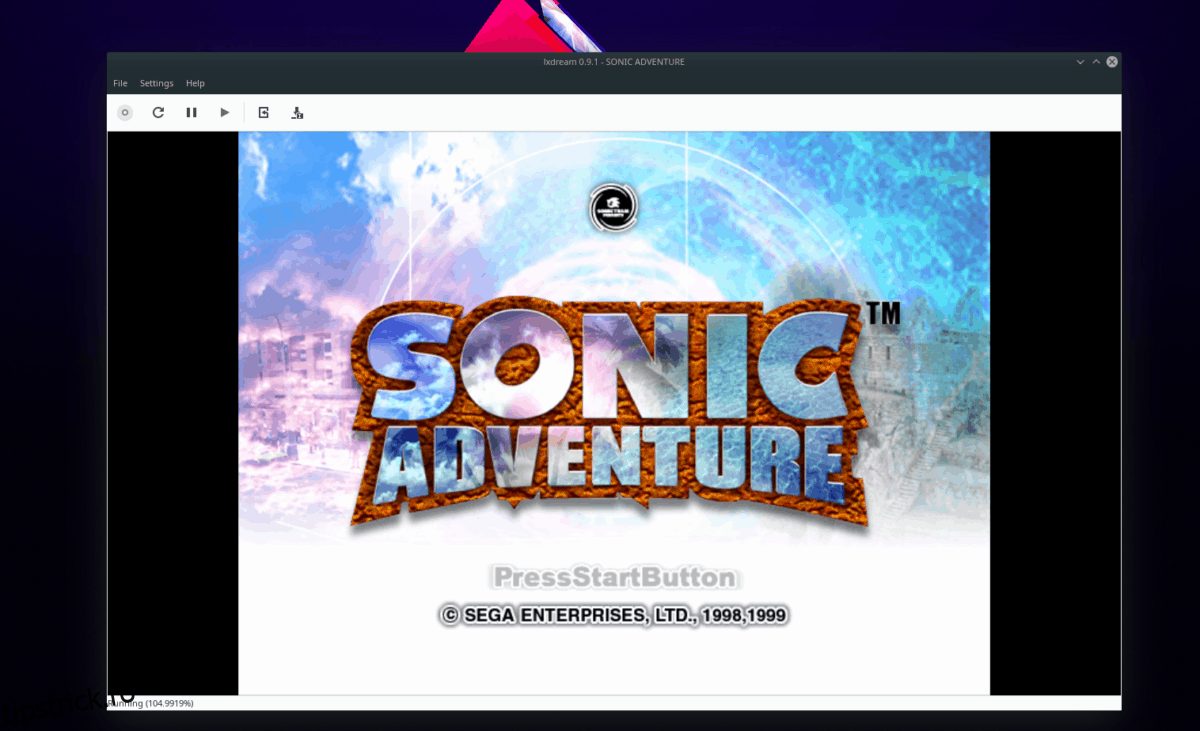
După ce ați selectat „Deschideți fișierul imagine”, va apărea o fereastră de browser. Folosiți-l pentru a încărca fișierul ROM Sega Dreamcast în Lxdream. Apoi faceți clic pe pictograma de redare pentru a începe emularea.
Configurarea graficelor
Lxdream este un emulator mai vechi, așa că nu există setări grafice avansate despre care să vorbim. Cu toate acestea, acceptă mai multe moduri, cum ar fi modul fereastră și modul ecran complet.
Pentru a comuta emulatorul între modul fereastră și modul ecran complet, faceți clic pe „Setări” și apoi bifați caseta de lângă „Ecran complet”. Alternativ, apăsați Alt+Enter.
Configurarea controlerelor
Trebuie să configurați un controler USB pentru jocurile dvs. Dreamcast? Iată cum să o faci.
Mai întâi, faceți clic pe „Setări”. Apoi, selectați opțiunea „Controllere” din meniu pentru a accesa zona de configurare a controlerului a emulatorului Lxdream.
În zona de configurare a controlerului, găsiți „Port A” și setați-l la „Controler Sega”. Apoi faceți clic pe „Proprietăți” pentru a accesa zona de mapare a controlerului.
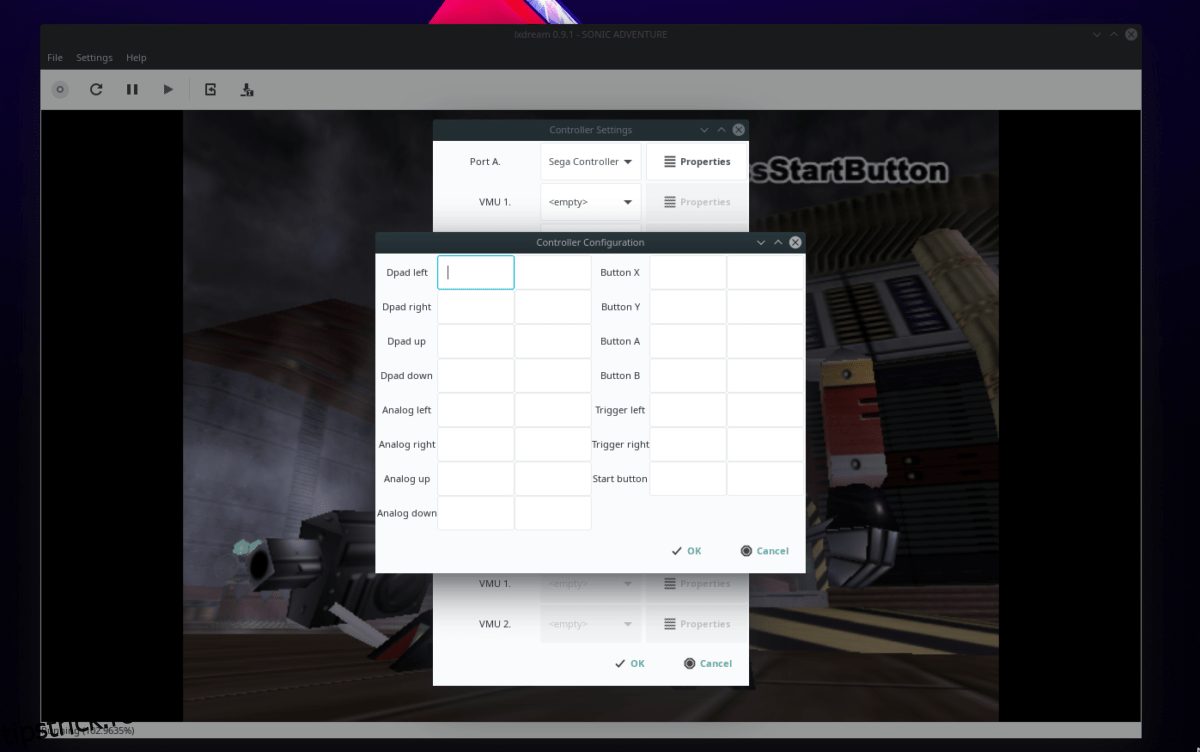
În zona de mapare a controlerului, utilizați interfața de utilizare și treceți pentru a atribui butoane controlerului dvs.
Salvare și încărcare
Crearea salvărilor și încărcarea lor în Lxdream este rapidă și ușoară datorită tastelor rapide. În timp ce un joc rulează, apăsați F5 pentru a salva. Dacă doriți să încărcați o salvare, apăsați F6.
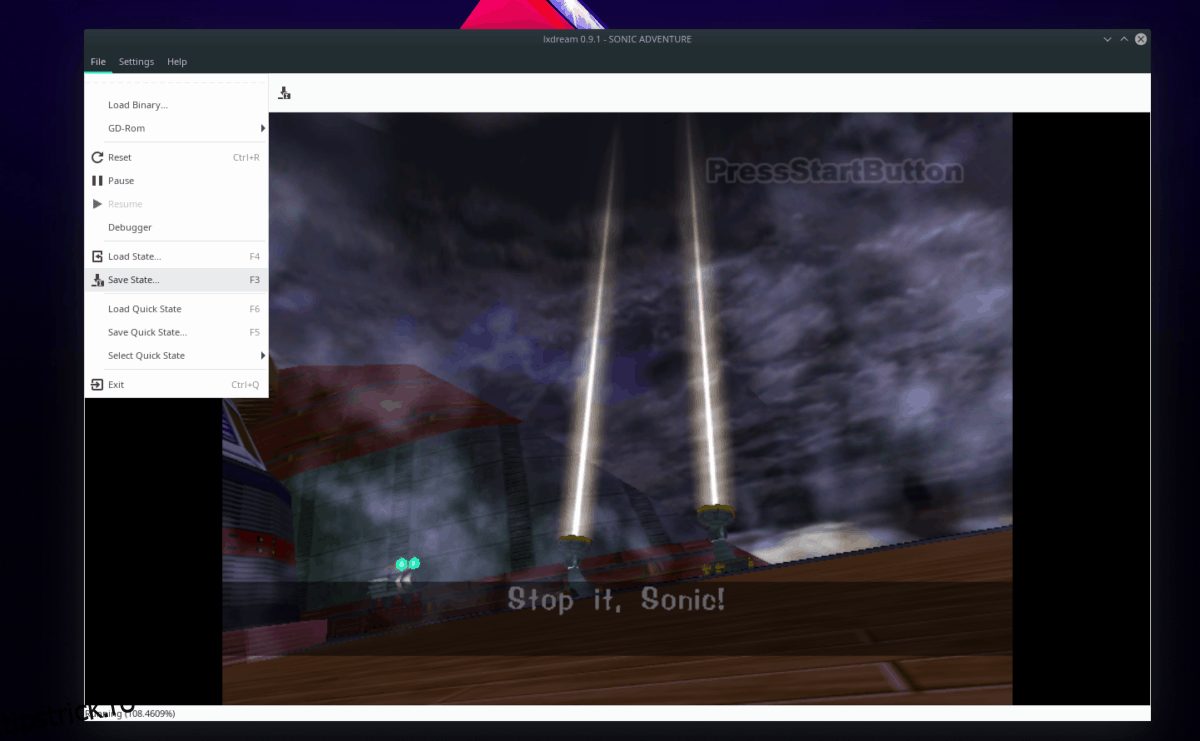
De asemenea, este posibil să creați și să încărcați salvări făcând clic pe „Fișier” și selectând opțiunile „salvare” sau „încărcare” din meniu.